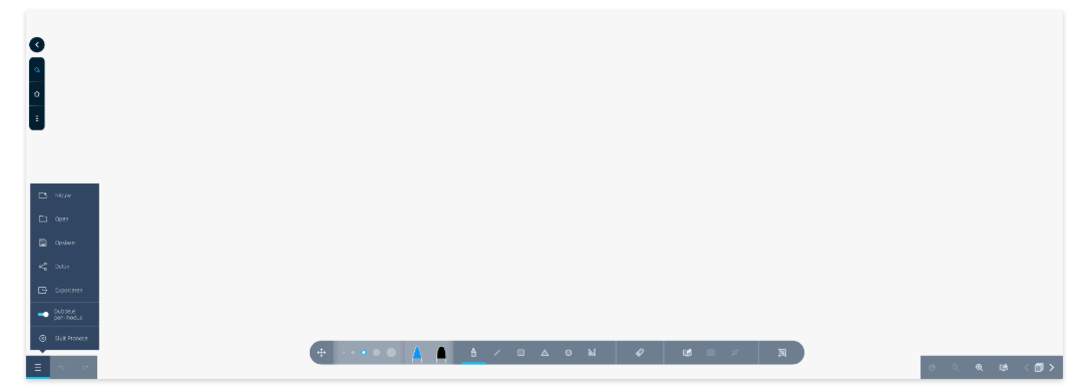Wat is ProNote 3?
ProNote is onze gratis whiteboard- en annotatiesoftware op je Prowise touchscreen. Je kunt er eenvoudig en zonder extra kosten of licenties gebruik van maken.
Met ProNote maak je snel en eenvoudig aantekeningen in meerdere kleuren. ProNote opent automatisch in een wit canvas. Dit canvas biedt de opties om te schrijven, te tekenen, te markeren en om figuren in te voegen. ProNote ondersteunt multitouch, wat het mogelijk maakt om met meerdere personen tegelijkertijd te schrijven of te tekenen. Ook zonder internetverbinding kun je gebruik maken van ProNote.
Je kunt daarnaast met ProNote schrijven (annoteren) over websites, documenten of andere invoerbronnen.
Deel je op het touchscreen gemaakte aantekeningen met wie jij wil. Scan de QR-code of deel het bestand per e-mail.
Hoe open ik ProNote?
- Ga naar Prowise Central home (klik op het home-icoon dat continu links in beeld is).
- In het overzicht van de geïnstalleerde apps klik je op ProNote.
- Het witte canvas opent zich vanzelf en je kunt direct schrijven.
Hoe open ik de annotatiemodus?
- Klik op het pen-icoon dat continu links in beeld is.Je kunt nu schrijven (annoteren) over elke website.
- Je kunt de annotatiemodus ook openen door in ProNote op de annotatieknop te klikken.
Screenshot
Druk tijdens het annoteren op het camera-icoon om een screenshot te maken van je aantekeningen. Het gemaakte screenshot wordt automatisch op het canvas van ProNote geplaatst. Druk nogmaals op de annotatie-knop om terug te keren naar het canvas. Op het canvas kun je vervolgens het object bewerken naar eigen voorkeur.
Pijltje
Met de pen-icoon start je het annoteren. Zodra je op het pijltje klikt in de werkbalk, kun je tijdelijk geen aantekeningen meer maken. De werkbalk klapt zich in en je ziet slechts een icoon. Nu kun je weer gewoon klikken op een website of op de achterliggende desktoponderdelen.
Om verder te kunnen gaan met aantekeningen maken, klik je op het icoon onderaan in het midden van het scherm.